
สารบัญ:
- ขั้นตอนที่ 1: รวบรวมเสบียง
- ขั้นตอนที่ 2: การสร้างเคสของคุณ
- ขั้นตอนที่ 3: เชื่อมต่อลูกค้าเป้าหมายของคุณกับอินพุต RCA
- ขั้นตอนที่ 4: เตรียมสาย RCA ของคุณ
- ขั้นตอนที่ 5: สร้างโซลาร์เซนเซอร์ของคุณ
- ขั้นตอนที่ 6: ต่อสายเซ็นเซอร์แสงอาทิตย์ของคุณ
- ขั้นตอนที่ 7: สร้างเซ็นเซอร์อุณหภูมิของคุณ
- ขั้นตอนที่ 8: ต่อสายเซ็นเซอร์อุณหภูมิของคุณ
- ขั้นตอนที่ 9: ตั้งโปรแกรม Arduino. ของคุณ
- ผู้เขียน John Day [email protected].
- Public 2024-01-30 13:06.
- แก้ไขล่าสุด 2025-01-23 15:12.


Solar Irradiance Device (SID) วัดความสว่างของดวงอาทิตย์ และได้รับการออกแบบมาโดยเฉพาะเพื่อใช้ในห้องเรียน พวกเขาสร้างขึ้นโดยใช้ Arduinos ซึ่งช่วยให้ทุกคนสามารถสร้างได้ตั้งแต่นักเรียนมัธยมต้นไปจนถึงผู้ใหญ่ คำแนะนำนี้จัดทำโดยครู 2017-2018 ในโปรแกรม QESST ที่ ASU
ขั้นตอนที่ 1: รวบรวมเสบียง

SID การวิเคราะห์ต้นทุน
1. Arduino (นาโนถูกใช้สำหรับโครงการนี้) $19.99/5 = $4.00
2. เขียงหั่นขนม $3.99/6 = $0.66
3. ตัวต้านทาน 4.7K โอห์ม $6.50/100 = $0.07
4. ตัวต้านทาน 2.2 โอห์ม $4/100 = $0.04
5. สาย RCA สองปลาย 1 เส้น $6/3 = $2.00
6. หัววัดอุณหภูมิ $19.99/10 = $2.00
7. เซ็นเซอร์แสงอาทิตย์ $1.40/1 = $1.40
8. สายจัมเปอร์สี่เส้น $6.99/130= $0.22 (ไม่พร้อมใช้งานในขณะนี้ แต่มีตัวเลือกอื่นให้เลือก)
9. หัวแร้งและหัวแร้ง
10. เครื่องตัดลวด
รวม $6.39
ในการสร้างกล่องของคุณเอง (แทนที่จะพิมพ์ 3 มิติ) คุณจะต้อง:
1. กล่องดำ $9.08/10 = $0.91
2. อินพุต RCA หญิง 2 ช่อง $8.9/30 = $0.30
3. ดอกสว่านขนาด 6 บิต ดอกสว่านแบบขั้นบันได
รวม $1.21
ยอดสะสม $7.60
ขั้นตอนที่ 2: การสร้างเคสของคุณ



เนื่องจากคาดว่านักเรียน K-12 จะใช้เซ็นเซอร์เหล่านี้ การเดินสายไฟทั้งหมดที่อยู่ในกล่องจึงเป็นประโยชน์ ด้านหนึ่งของกล่องมีรูขนาดใหญ่กว่าสำหรับป้อนไปยังคอมพิวเตอร์ และอีกด้านมี 2 รูสำหรับอินพุต RCA ตัวเมีย ใช้ดอกสว่านขนาด 6 เพื่อเจาะรูสำหรับอินพุต RCA และใช้ดอกสว่านแบบขั้นบันไดเพื่อเจาะรูสำหรับป้อนคอมพิวเตอร์ คุณต้องเสียบเขียงหั่นขนมและ Arduino ของคุณอย่างสะดวกสบาย ดังนั้นจึงควรวัดตำแหน่งที่จำเป็นต้องเจาะรูก่อนที่คุณจะเจาะ เมื่อเสร็จแล้วคุณสามารถขันอินพุต RCA ของคุณ หากคุณเลือกที่จะไม่รวมเซ็นเซอร์อุณหภูมิในโปรเจ็กต์นี้ คุณจะต้องใช้อินพุต RCA เดียวเท่านั้นและสามารถเจาะได้ตามนั้น
Arduino ของคุณต้องกดลงในเขียงหั่นขนมตามที่แสดงในภาพ เขียงหั่นขนมที่ใช้ในโครงการนี้มีพื้นเหนียว ดังนั้นหลังจากเจาะกล่องแล้ว การติดเขียงหั่นขนมเข้ากับกล่องจะช่วยจัดระเบียบได้
หากคุณมีเครื่องพิมพ์ 3 มิติ คุณสามารถพิมพ์กล่องสำหรับ SID ได้
ขั้นตอนที่ 3: เชื่อมต่อลูกค้าเป้าหมายของคุณกับอินพุต RCA




เชื่อมต่อสายจัมเปอร์สองสายเข้ากับอินพุต RCA แต่ละตัว แม้ว่าลีดเหล่านี้สามารถบัดกรีเข้ากับอินพุตได้ แต่การจีบลวดรอบอินพุตทำได้เร็วและง่ายกว่า ตรวจสอบให้แน่ใจว่าไม่มีสายไฟที่ปิดสนิทสัมผัสกัน มิฉะนั้น วงจรของคุณอาจลัดวงจร ในกรณีนี้ สายสีเหลืองและสีน้ำเงินเชื่อมต่อกับกราวด์ ในขณะที่สายสีแดงและสีเขียวเชื่อมต่อกับลีด สีเหล่านี้ไม่จำเป็นสำหรับการสร้างอุปกรณ์ แต่ช่วยให้มองเห็นได้ง่ายขึ้นว่าสายไฟเชื่อมต่อกับ Arduino อย่างไร
ขั้นตอนที่ 4: เตรียมสาย RCA ของคุณ




ตัดสาย RCA แบบสองด้าน (ตัวผู้ถึงตัวผู้) ครึ่งหนึ่ง แล้วดึงสายแต่ละข้างออกประมาณ 1 นิ้ว บิดสายไฟด้านนอกที่ทำหน้าที่เป็นตะกั่วเข้าด้วยกัน จากนั้นดึงและบิดสายไฟด้านในที่เป็นกราวด์เข้าด้วยกัน (ในภาพนี้ สายกราวด์จะล้อมรอบด้วยลวดสีขาวในขั้นต้น แม้ว่าสีของสารเคลือบมักจะขึ้นอยู่กับสีของ สายอาร์ซีเอ) ทำเช่นนี้สำหรับทั้งสองสาย สิ่งเหล่านี้จะเชื่อมต่ออินพุต RCA ของคุณกับเซ็นเซอร์แสงอาทิตย์และอุณหภูมิของคุณ
ขั้นตอนที่ 5: สร้างโซลาร์เซนเซอร์ของคุณ



แผงที่ใช้ในกระบวนการนี้มีราคาไม่แพง แต่มักจะมีสายที่หลุดง่าย เป็นความคิดที่ดีที่จะยึดสายนำด้วยเทปพันสายไฟเพื่อแก้ไขปัญหานี้
ตัดลวดหนึ่งนิ้วออกจากสายไฟจากแผงโซลาร์เซลล์ ซึ่งในกรณีนี้คือสีเหลือง (บวก) และสีน้ำตาล (ค่าลบ) บิดปลายตัวต้านทาน 2.2 โอห์ม นำจากสาย RCA และปลายขั้วบวกของแผงมารวมกัน (ในที่นี้เป็นสีเหลือง) บิดปลายด้านลบของแผงโซลาร์เซลล์เข้าด้วยกัน (ที่นี่เป็นสีน้ำตาล) กราวด์ของสาย RCA (ในที่นี้เป็นสีขาว) และอีกด้านหนึ่งของตัวต้านทาน โปรดทราบว่าตัวต้านทานขนานกันที่นี่
ประสานสายไฟจากแผงและสาย RCA เข้าด้วยกัน อุปกรณ์จะไม่ทำงานอย่างถูกต้องหากสายตะกั่วและสายดินตัดกัน ดังนั้น ให้ใช้เทปพันสายไฟหรือท่อหดด้วยความร้อนเพื่อหุ้มสายไฟ
ขั้นตอนที่ 6: ต่อสายเซ็นเซอร์แสงอาทิตย์ของคุณ


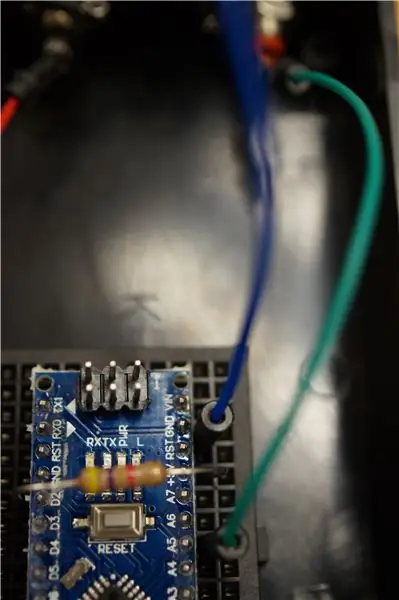
ในรุ่นนี้ เซ็นเซอร์สุริยะต่อสายสำหรับอินพุต RCA หญิงที่ถูกต้อง ซึ่งมีสายสีเขียว (ตะกั่ว) และสีน้ำเงิน (กราวด์) แม้ว่าคุณจะใช้อินพุต RCA ก็ได้ แต่จะป้องกันไม่ให้คุณต้องเดินสายไฟข้ามไปยังฝั่งตรงข้ามของ Arduino
เสียบสายตะกั่ว (สีเขียวที่นี่) เข้ากับขา Arduino A5 ต่อสายกราวด์ของคุณ (ที่นี่เป็นสีน้ำเงิน) กับพินกราวด์ (GND) ที่ด้านแอนะล็อก (หมุดทั้งหมดที่ด้านนี้ของ Arduino เริ่มต้นด้วย A)
หากคุณทำโปรเจ็กต์นี้เสร็จและเซ็นเซอร์สุริยะกำลังอ่านค่า 0 โวลต์ ให้ลองเปลี่ยนสายกราวด์และสายตะกั่วของคุณ หากบัดกรีเซ็นเซอร์อย่างไม่ถูกต้อง อาจจำเป็นต้องเปลี่ยนสิ่งเหล่านี้
แม้ว่ารูปภาพเหล่านี้จะมีตัวต้านทาน แต่คุณไม่จำเป็นต้องใส่ตัวต้านทานหากคุณเลือกที่จะไม่รวมเซ็นเซอร์อุณหภูมิ
ขั้นตอนที่ 7: สร้างเซ็นเซอร์อุณหภูมิของคุณ



เนื่องจากแรงดันไฟขาออกของเซลล์แสงอาทิตย์จะผันผวนอย่างมากตามความร้อน เซ็นเซอร์อุณหภูมิจึงมีประโยชน์ในการพิจารณาว่าเซ็นเซอร์แสงอาทิตย์อาจทำงานได้ดีเพียงใด อย่างไรก็ตาม คุณสามารถเลือกที่จะสร้างอุปกรณ์นี้โดยไม่ใช้หัววัดอุณหภูมิ และจะยังคงทำงานค่อนข้างดีเหมือนกับเซ็นเซอร์แสงอาทิตย์
คำแนะนำเทอร์โมมิเตอร์เสริม:
ลอกลวดหนึ่งนิ้วสำหรับสายไฟสามเส้นที่ออกมาจากหัววัดอุณหภูมิ บิดสายสีเหลืองและสีแดงเข้าด้วยกัน บิดสายไฟสีดำ (กราวด์) แยกกัน ใช้สาย RCA สายที่สองบิดสายสีดำ (กราวด์) จากเซ็นเซอร์อุณหภูมิพร้อมกับสายสีขาว (กราวด์) จากสาย RCA ประสานเข้าด้วยกันแล้วพันด้วยเทปพันสายไฟหรือหดด้วยความร้อน บิดสายสีแดงและสีเหลือง (ตะกั่ว) จากหัววัดอุณหภูมิไปยังสายตะกั่วบนสาย RCA บัดกรีและพันด้วยเทปพันสายไฟหรือหดด้วยความร้อน
ขั้นตอนที่ 8: ต่อสายเซ็นเซอร์อุณหภูมิของคุณ




คำแนะนำเทอร์โมมิเตอร์เสริม:
ในรุ่นนี้ เซ็นเซอร์อุณหภูมิจะอยู่ที่อินพุต RCA ด้านซ้าย ซึ่งมีสายสีแดง (ตะกั่ว) และสีเหลือง (กราวด์)
งอด้านข้างและเชื่อมต่อตัวต้านทาน 4.7k ohm จากพิน 5V กับพิน D2 บนเขียงหั่นขนม (คุณจะเห็นฉลากสำหรับสิ่งเหล่านี้บน Arduino แต่คุณจะเสียบตัวต้านทานเข้ากับเขียงหั่นขนมจริง ๆ)
ต่อสายกราวด์ของคุณ (สีเหลือง) เข้ากับพินกราวด์ (gnd) ถัดจาก D2
ในคอลัมน์ที่สองของพิน D2 ให้เสียบสายตะกั่ว (ในที่นี้เป็นสีแดง) การตั้งค่านี้ช่วยให้กระแสไหลผ่านตัวต้านทานก่อนที่ Arduino จะอ่าน
ขั้นตอนที่ 9: ตั้งโปรแกรม Arduino. ของคุณ
นี่คือรหัสที่ใช้ในโครงการนี้ เอาต์พุตแรงดันไฟฟ้าเป็นโวลต์และอุณหภูมิในเซลเซียสโดยใช้จอภาพแบบอนุกรม หากรหัสนี้ใช้ไม่ได้ในทันที ให้ลองเปลี่ยนตะกั่วและกราวด์สำหรับเซ็นเซอร์สุริยะของคุณ
คุณจะต้องดาวน์โหลดไลบรารี Dallas Temperature (https://github.com/milesburton/Arduino-Temperature-Control-Library) และ One Wire (https://github.com/PaulStoffregen/OneWire) และรวมไว้ใน โปรแกรม Arduino ของคุณ
const int sunPin = A5; // คอนเนคเตอร์ที่ใช้กับบอร์ด Arduino
ลอย sunValue = 0; //ประกาศตัวแปร
float avgMeasure (พิน int, สเกลลอย, จำนวน int) { analogRead (พิน); //ละทิ้งค่าแรกล่าช้า (2); ลอย x = 0; สำหรับ (จำนวน int = 0; นับ < num; นับ ++) { x = x + analogRead (พิน); //ล่าช้า(5); } x = x / num; ผลตอบแทน (สเกล x *); }
#include #include // เสียบสายข้อมูลเข้ากับพิน 2 บน Arduino #define ONE_WIRE_BUS 2 // ตั้งค่าอินสแตนซ์ oneWire เพื่อสื่อสารกับอุปกรณ์ OneWire // (ไม่ใช่แค่ IC อุณหภูมิ Maxim/Dallas) OneWire oneWire (ONE_WIRE_BUS); // ส่งการอ้างอิง oneWire ของเราไปที่ Dallas Temperature เซ็นเซอร์อุณหภูมิดัลลัส (& oneWire); การตั้งค่าเป็นโมฆะ () { analogReference (ภายใน); // ใช้การอ้างอิง 1.1 V Serial.begin (115200); // สื่อสารที่ 115200 เร็วกว่ามาตรฐาน 9600 Serial.print("Voltage"); //ชื่อแรงดันไฟฟ้า Serial.print(" "); //ตัวเว้นวรรค Serial.print("อุณหภูมิ"); //ชื่อเซ็นเซอร์อุณหภูมิ
// เริ่มการทำงานของไลบรารี sensors.begin();}
วงเป็นโมฆะ () { sunValue = avgMeasure (sunPin, 1.0, 100); //เรียกรูทีนย่อยเพื่อทำการวัด 100 ค่า sunValue เฉลี่ย = sunValue * 1.07422; //แปลงจำนวน Arduino เป็นแรงดันไฟฟ้า เนื่องจากมี 1024 นับและ 1.1V เซ็นเซอร์ ขออุณหภูมิ (); // ส่งคำสั่งเพื่อรับอุณหภูมิ Serial.println(""); //ขึ้นบรรทัดใหม่ Serial.print(sunValue); //เอาท์พุทแรงดันไฟฟ้า Serial.print(" "); //ตัวเว้นวรรค Serial.print(sensors.getTempCByIndex(0)); // ส่งออกอุณหภูมิล่าช้า (1000); // อ่านข้อมูลทุก ๆ วินาที
}
แนะนำ:
วิธีทำ Arduino Social Distancing Device ด้วย PIR: 4 ขั้นตอน

วิธีการสร้าง Arduino Social Distancing Device ด้วย PIR: 1
Arduino 1-wire Generic Client/Slave Device (เซ็นเซอร์): 4 ขั้นตอน

Arduino 1-wire Generic Client/Slave Device (เซ็นเซอร์): โปรดอ่านบทนำและขั้นตอนที่ 2 ของคำแนะนำของฉันเกี่ยวกับวิธีสร้าง Arduino 1-wire Display (144 Chars) เพื่อรับข้อมูลเพิ่มเติมเกี่ยวกับสถานการณ์และไลบรารีที่พร้อมใช้งาน ตามที่อธิบายไว้เราจะใช้ห้องสมุด OneWire-Hub
Breathe Light Anxiety Device พร้อมเครื่องวัดอัตราการเต้นของหัวใจ: 18 ขั้นตอน (พร้อมรูปภาพ)

อุปกรณ์ช่วยหายใจแบบเบา ๆ พร้อมเครื่องวัดอัตราการเต้นของหัวใจ: ในขณะที่โลกกำลังยุ่งวุ่นวาย ทุกคนอยู่ในสภาพแวดล้อมที่มีความเครียดสูงมากขึ้น นักศึกษาวิทยาลัยมีความเสี่ยงสูงต่อความเครียดและความวิตกกังวล การสอบเป็นช่วงที่มีความเครียดสูงเป็นพิเศษสำหรับนักเรียน และนาฬิกาอัจฉริยะที่มีการฝึกหายใจ
WHEELIE CHEAT DEVICE: 10 ขั้นตอน (พร้อมรูปภาพ)

WHEELIE CHEAT DEVICE: ในโครงการนี้ เราจะสร้างอุปกรณ์ Arduino ที่จะช่วยให้คุณเรียนรู้ล้อเลียน มันจะกดเบรกหลังของคุณซึ่งจะทำให้คุณสมดุล นอกจากนี้ยังมีปุ่ม 2 ปุ่มสำหรับเพิ่มหรือลดมุมที่จะกดเบรกของคุณจึงจะทร
Solar Light ไม่รวมแบตเตอรี่ หรือ Solar Daylight ทำไมล่ะ: 3 ขั้นตอน

Solar Light ไม่รวมแบตเตอรี่ หรือ Solar Daylight… ทำไมล่ะ?: ยินดีต้อนรับ ขอโทษสำหรับ EnglishDaylight ของฉัน? แสงอาทิตย์? ทำไม? ฉันมีห้องมืดเล็กน้อยในระหว่างวัน และฉันต้องเปิดไฟเมื่อใช้งาน ติดตั้งแสงแดดทั้งกลางวันและกลางคืน (1 ห้อง): (ในชิลี) - แผงโซลาร์เซลล์ 20w: US$42-แบตเตอรี่: US$15-Solar ค่าคอนโทร
